第3回 仮想ネットワークの種類を知る:仮想PCで学ぶ「体当たり」Windowsシステム管理(2/2 ページ)
次はWindows Server 2008/Windows Server 2008 R2のHyper-Vのネットワーク機能について見ていこう。
Hyper-Vで利用できる仮想ネットワーク・インターフェイスはVirtual PCやVirtual Serverの場合とほぼ同じだが、それを解説する前に1つ、物理的なネットワーク・インターフェイスの扱いの違いについて述べておく。
Virtual PCやVirtual Serverをインストールすると、既存の物理ネットワーク・インターフェイスはそのままに、仮想環境からアクセスするためのサービスがネットワーク・インターフェイスにバインドされていた。
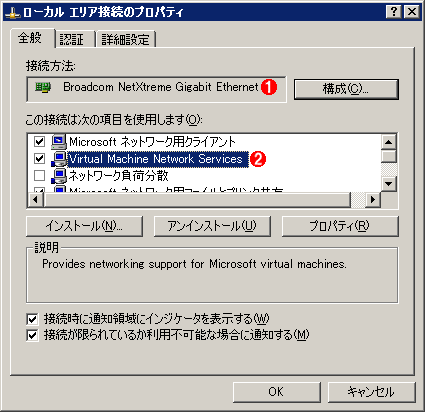 Virtual Server 2005のインストール後の状態
Virtual Server 2005のインストール後の状態Virtual PCやVirtual Serverをインストールするとこのように、物理的なネットワーク・インターフェイスに対して、「Virtual Machine Network Services」というサービスがバインド(関連付け)される。
(1)物理的なネットワーク・インターフェイス・カードのプロパティを表示させている。
(2)これが仮想化ソフトウェア用にバインドされたサービス。
元のバインド情報(「Microsoft ネットワーク用クライアント」や「インターネット プロトコル (TCP/IP)」など)はそのまま残っているため、ユーザーは特に何も気にする必要はない。
だがHyper-Vの場合は、OSよりもさらに上位(ハードウェア寄り)で動作しているハイパーバイザという管理機構が存在するため、ネットワーク・インターフェイスの扱いが変更されている。具体的にはHyper-Vをインストールすると、新しいネットワーク・インターフェイスが作成され、プロトコルのバインドなどが変更される。
以下の画面は、Hyper-Vを新規インストールした直後のネットワーク・インターフェイスの一覧画面である。
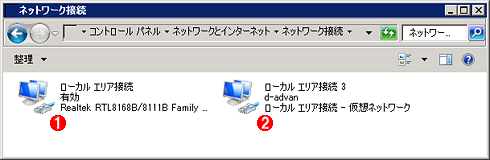 Hyper-Vインストール後のネットワーク・インターフェイスの一覧
Hyper-Vインストール後のネットワーク・インターフェイスの一覧これは[コントロール パネル]の[ネットワーク接続]で表示される、ネットワーク・インターフェイスの一覧である。
(1)これは最初から存在していた、物理的なネットワーク・インターフェイス。
(2)これはHyper-Vのインストール後に作成された仮想ネットワーク・インターフェイス。このインターフェイスの「説明」フィールドには、「Microsoft 仮想ネットワーク スイッチ アダプター #2」と記入されている。仮想的に作成されたネットワーク・インターフェイスであり、Hyper-Vの親パーティションに対する通信を担当する。
もともとは左側の「ローカル エリア接続((1))」しか存在しなかったが、Hyper-Vのインストール後に新しく「ローカル エリア接続 3((2))」という仮想インターフェイスが追加されている。元のインターフェイス((1))のプロパティを見ると、次のようになっている。
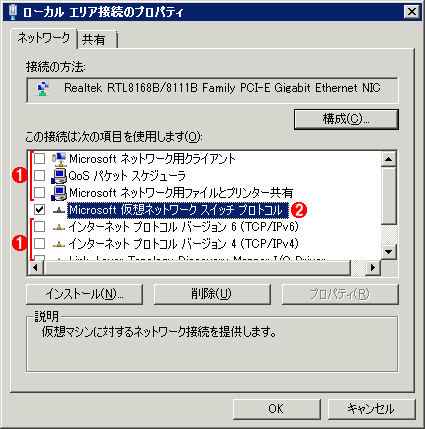 Hyper-Vインストール後のネットワーク・インターフェイスのプロパティ(1)
Hyper-Vインストール後のネットワーク・インターフェイスのプロパティ(1)Hyper-Vをインストールすると、元のネットワーク・インターフェイスのバインドはすべて解除され、「Microsoft 仮想ネットワーク スイッチ プロトコル」のみがバインドされている。もともとバインドされていたプロトコルやサービスなどは、「ローカル エリア接続 3」の方でバインドされている。
(1)元はこれらのチェック・ボックスがすべてオンだった。
(2)Hyper-Vのインストール後はこれだけがオンになっている。これはHyper-Vにおける仮想バス用インターフェイス。
元のバインドはすべて解除され、「Microsoft 仮想ネットワーク スイッチ プロトコル」のみがバインドされている。これに対して、新しく作成された「ローカル エリア接続 3」のプロパティは次のようになっている。元のバインド情報がすべてコピーされている。
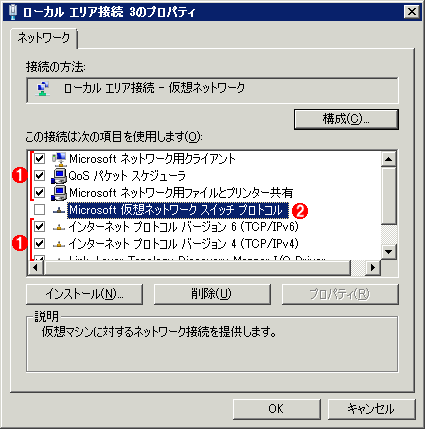 Hyper-Vインストール後のネットワーク・インターフェイスのプロパティ(2)
Hyper-Vインストール後のネットワーク・インターフェイスのプロパティ(2)新しく作成された「ローカル エリア接続 3」は外部仮想ネットワーク・インターフェイスであり、元々のバインドされていたTCP/IPなどは、このインターフェイスでバインドされている。
(1)これらは元のインターフェイスでバインドされていたもの。
(2)これは元の物理的なインターフェイスでのみバインドされる。
このように、オリジナルのネットワーク・インターフェイスはHyper-Vのハイパーバイザが管理する仮想ネットワーク用にのみ利用されるようになる。代わりに、元のTCP/IPや「Microsoft ネットワーク用クライアント」などは、すべて新しく作成された「ローカル エリア接続 3」の方にバインドされている。つまり、ホスト・コンピュータに対して送受信される実際のネットワーク・パケットはすべてこの「Microsoft 仮想ネットワーク スイッチ プロトコル」経由でハイパーバイザへ渡され、そこであて先に応じて親パーティション(ホストOSのWindows Server 2008)や子パーティション(ユーザーが作成した仮想マシン)へ振り分けられる。
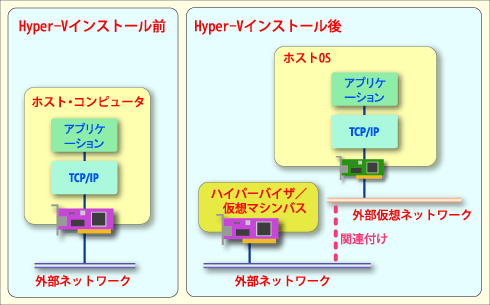 Hyper-Vにおけるネットワーク・インターフェイスの扱い
Hyper-Vにおけるネットワーク・インターフェイスの扱いHyper-Vをインストールすると、新しく外部仮想ネットワーク・インターフェイスが作成される。元のネットワーク・インターフェイスはハイパーバイザの仮想マシン・バスへバインドされ、複数の仮想マシンに対するネットワーク・トラフィックをすべて送受信する。そのトラフィックのうち、ホストOSあてのもののみが新しく作成された外部仮想ネットワーク・インターフェイスへ送られる。「関連付け」としている部分には「仮想ハブ」が存在し、パケットが中継されている。
Hyper-Vをインストールするとこのようなネットワーク・インターフェイスの作成や変更が自動的に行われるが(インストール・ウィザード中で指定したネットワーク・インターフェイスに対して仮想外部ネットワークへの割り当てが行われる)、通常であればユーザーが気にすることはない。だが元のインターフェイスに対して手動で固定的なIPアドレスやDNSサーバなどの情報を設定していた場合は注意が必要である。Hyper-Vをインストールすると、元のバインド情報はすべて解除され、「Microsoft 仮想ネットワーク スイッチ プロトコル」のみがバインドされる。そして新しく作成されたインターフェイス(上の例では「ローカル エリア接続 3」。数字の部分はシステムにより変わる)にはDHCPでIPアドレスを取得するように設定が変更される。この結果、固定IP割り当てが解除されて、DHCPによる自動設定になってしまう。Hyper-Vのインストール後は、IPアドレスなどが正しく設定されているかどうかを確認していただきたい。
Hyper-VにおけるDHCPサーバ機能について
Hyper-Vでは、Virtual Serverのように、仮想インターフェイスに対するDHCPサーバの機能は用意されていない(その点ではVirtual PCと同じ)。ネットワークの管理は実際にはハイパーバイザ・レベルで行われているため、ホストOSでは処理できないからだろうと思われる。理由はともかく、外部仮想ネットワーク以外を利用する場合は、仮想ネットワーク上にDHCPをサービスするように設定するか(TIPS「Hyper-Vの内部ネットワークでDHCPを利用する」参照)、固定IPを割り当てて運用する。
Hyper-Vにおける仮想ネットワーク・インターフェイスの種類
それではHyper-Vの仮想ネットワーク・インターフェイスについて見てみよう。Hyper-Vの場合は次のようなものがある。
| 動作モード | 意味 |
|---|---|
| 内部仮想ネットワーク | 仮想マシン間やホストOSとの間での通信のみが許可されるネットワーク・インターフェイス。外部へはアクセスできない。IPアドレスの割り当てサービス(DHCPサービス)はないので、必要ならDHCPサービスを仮想マシン上で稼働させるか、固定IPアドレスを利用する |
| 外部仮想ネットワーク | 外部(インターネットなど)へアクセス可能なネットワーク・インターフェイス。ホスト・コンピュータに装着した物理ネットワーク・インターフェイスと同様に、外部との通信ができる。IPアドレスはホスト・コンピュータと同様に、外部のDHCPサーバを使って割り当てられる |
| プライベート仮想マシンネットワーク | 内部仮想ネットワークと類似しているが、仮想マシン同士間での通信のみが許可されるネットワーク・インターフェイス。ホストOSともやり取りできない。完全に外部から隔離されたネットワークになる。Virtual PCやVirtual Serverの「内部仮想ネットワーク」に相当する。IPアドレスの割り当てサービス(DHCPサービス)はないので、必要ならDHCPサービスを仮想ネットワーク上で稼働させるか、固定IPアドレスを利用する |
| Hyper-Vの仮想ネットワーク・インターフェイスの種類 | |
名前が少々ややこしいが「外部」と「プライベート」はVirtual PCやVirtual Serverの「外部」と「内部」に相当する。Hyper-Vの「内部」は新しく用意されたタイプである。「プライベート」よりも制限がゆるく、ホストOSとの通信が可能になっている点が異なる。
実際の設定画面を見ると、次のようになっている。次の画面はHyper-Vのマネージャで[仮想ネットワーク マネージャ]を起動したところである。全部で3種類のインターフェイスの種類があり、「内部のみ」と「プライベート仮想マシン ネットワーク」は複数作成できる(「外部」は1つまで)。
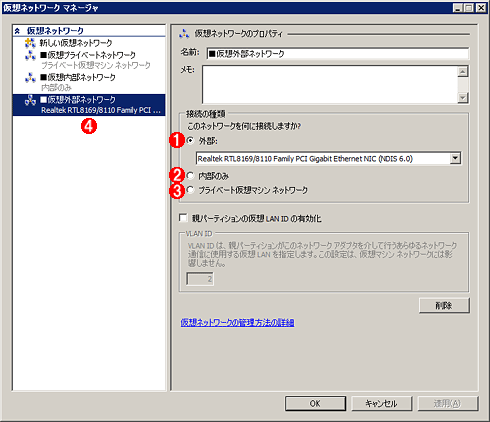 Hyper-Vの仮想ネットワーク・マネージャ
Hyper-Vの仮想ネットワーク・マネージャ仮想マシンで利用するネットワークは、あらかじめこの仮想ネットワーク・マネージャで作成しておく。
(1) 外部仮想ネットワーク・インターフェイスにバインドする。1つの物理インターフェイスに対して、1つまでしか作成できない。
(2)内部仮想ネットワーク・インターフェイス。複数作成可能。
(3)プライベート仮想ネットワーク・インターフェイス。複数作成可能。
(4)作成した仮想ネットワーク・インターフェイスの一覧。分かりやすいように、ここでは「■仮想内部ネットワーク」「■仮想外部ネットワーク」などと名前を付けている。
それでは3種類の仮想ネットワーク・インターフェイスについて、順に見ていこう。
内部仮想ネットワーク・インターフェイス
これは、仮想マシン同士およびホストとの通信が許可される仮想ネットワーク・インターフェイスである。
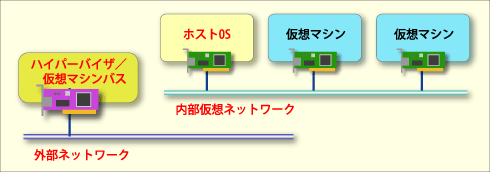 内部仮想ネットワーク・インターフェイス
内部仮想ネットワーク・インターフェイス内部仮想ネットワーク・インターフェイスを利用すると、ホスト・コンピュータの内部にのみ存在する仮想的な内部ネットワークに接続される。このネットワークは外部とは隔離されており、通信することはできない。ただしホストOSとは通信できる。ホストOSとの通信も禁止したければ、プライベート仮想マシンネットワーク・インターフェイスを利用する。複数の内部仮想ネットワーク・インターフェイスを作成しておけば、仮想マシンをネットワークでグループ化できる。
内部仮想ネットワーク・インターフェイスを作成すると、ホストOS上にも新しい内部仮想ネットワーク・インターフェイスが作成される(ネットワーク接続のアイコンで確認できる。次の画面参照)。このインターフェイスには例えば169.254.32.12といったAPIPAのIPアドレスが割り当てられるので、このIPアドレスを使って仮想マシンと通信できる。
内部仮想ネットワーク・インターフェイスを作成すると、ホストOSにはこのようなネットワーク・インターフェイスのアイコンが追加される。左上の2つ以外はすべて内部仮想ネットワークである。
(1)物理的なネットワーク・インターフェイスのアイコン。
(2)Hyper-Vのインストールで作成された外部仮想ネットワーク・インターフェイスのアイコン。
(3)残りはすべて内部仮想ネットワーク・インターフェイスのアイコン。
内部ネットワークから外部へ通信させたければ、ホストOS上にRRASサービスを導入して、ルーティングやNATなどを導入すればよい。RRASサービスの利用方法については、以下の記事を参照していただきたい。
- TIPS「Windows Server 2008/R2のRRASでIPルーティングを有効にする」
- TIPS「Windows Server 2008/R2のRRASでNAT機能を有効にする」
- TIPS「Windows Server 2008/R2のRRASのNATでポート・マッピングを定義する」
- TIPS「Hyper-Vの内部ネットワークでDHCPを利用する」
外部仮想ネットワーク・インターフェイス
これは物理的なネットワーク・インターフェイスに相当する仮想インターフェイスである。Hyper-Vのインストール直後には、この外部仮想ネットワーク・インターフェイスが作成される(上の画面の(2)のアイコン)。仮想マシンでこのネットワーク・インターフェイスに接続すると、外部ネットワークへアクセスできるようになり、IPアドレスも外部のDHCPサーバから取得する。ただし、その分、セキュリティには気をつける必要があるのは、Virtual PCやVirtual Serverの場合と同じである。
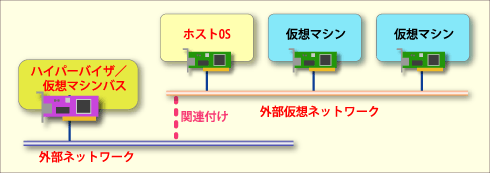 外部仮想ネットワーク・インターフェイス
外部仮想ネットワーク・インターフェイス外部仮想ネットワーク・インターフェイスを利用すると、まるで外部の物理的なネットワークに接続されているのとほぼ同じ状態になり、外部(インターネット)と通信することができる。便利だが、その分セキュリティには注意する必要がある。「関連付け」としている部分には「仮想ハブ」が存在し、パケットが中継されている。
プライベート仮想マシンネットワーク・インターフェイス
これは「内部仮想ネットワーク・インターフェイス」と似ているが、ホストOSとの通信ができないという点が異なる。仮想マシン間でのみ利用できるネットワークであり、外部からは完全に隔離されている。
なおこのプライベート仮想マシンネットワーク・インターフェイスをいくら作成しても、ホストOSのコントロール・パネルのネットワーク接続画面にはアイコンは追加されない。ホストOSからはプライベート仮想マシンネットワークへはアクセスできないため、ホストOSには不要だからだ。
今回は仮想化ソフトウェア環境で利用できるネットワーク・インターフェイスの種類について解説した。次回はいよいよ仮想環境上にActive Directoryドメインを構築したり、ドメインのメンバ・コンピュータを追加したりする方法などについて解説する。
【更新履歴】
【2009/09/22】Hyper-Vにおける仮想ネットワーク・インターフェイスの解説図を追加しました。
【2010/03/30】Windows Server 2008/R2のRRASサービス関連記事へのリンクを追加しました。
Copyright© Digital Advantage Corp. All Rights Reserved.

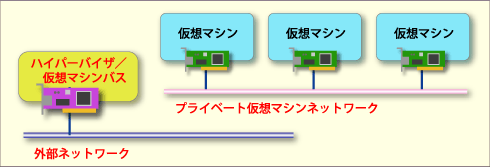 プライベート仮想マシンネットワーク・インターフェイス
プライベート仮想マシンネットワーク・インターフェイス



